クライアント端末に接続されたプリンタ、プリンタサーバに接続されたプリンタなどに帳票を印刷します。ページ単位や、必要な部分だけを選択して印刷できます。
帳票がリスト管理サーバへ登録されたときに持つ印刷に関する情報を、印刷属性と呼びます。
帳票が持つ印刷属性に従って印刷できます。
印刷データに設定されている印刷属性を優先させる設定の場合、下線のついた印刷属性を【ページ設定】ダイアログボックスで変更しても無効です。
印刷属性には以下の種類があります。指定された印刷属性は、印刷するプリンタでサポートしている印刷属性のみ有効になります。プリンタでサポートされていない印刷属性は、帳票に設定されている印刷属性が有効となりません。
なお、富士通ホスト帳票の場合は、「用紙方向」「印刷倍率」「用紙サイズ」のみが有効です。
拡大/縮小指定
用紙方向
印刷倍率
カラム(段組印刷)
複写方法
複写枚数
給紙方法
給紙口指定
用紙サイズ
用紙名
とじしろ
両面印刷指定
連帳時の給紙口指定
色
マルチフォーム出力時、帳票を切り替えたときに新しい用紙に印刷するかを指定(List Creatorデザイナで指定)
帳票の印刷では、ページレイアウトの設定、印刷イメージの確認、印刷のダイアログボックスの非表示、印刷する記入情報の選択ができます。
以下の状態の帳票が印刷できます。
表示している帳票
表示している帳票におけるデータの検索結果
| 検索結果の一覧を印刷するには、“8.2.5 検索結果の一覧を印刷する”を参照してください。 |
帳票の一覧から選択した帳票
帳票の一覧から検索した帳票
以下の2種類があります。
印刷フォルダとして設定されているプリンタに、リスト管理サーバの保管フォルダにある帳票を出力します。List Worksクライアントの機能です。
「リモート印刷のページ設定」、「リモート印刷の開始」、「リモート印刷の再開」、「リモート印刷の中断」については、Windows版のみの機能となります。
リモート印刷する方法は、以下の2つがあります。
保管フォルダの帳票を印刷する
| 保管フォルダの帳票の印刷は、“5.1.3 帳票の一覧から選択した帳票をリモート印刷する”を参照してください。 |
印刷フォルダの帳票を印刷する(Windows版のみ)
| 印刷フォルダの帳票の印刷は、“5.1.4 印刷フォルダにある帳票を印刷する <Windows版のみ>”を参照してください。 |
なお、リスト管理サーバの帳票をローカル印刷、またはリモート印刷するには、アクセス権が必要です。帳票をローカル印刷、またはリモート印刷するアクセス権については、運用管理者に確認してください。
印刷フォルダから印刷を開始した場合、帳票が印刷フォルダに入った時点の「印刷範囲」、「印刷部数」で印刷されます。
印刷フォルダにある帳票のリモート印刷は印刷の中断ができます。また、最初に印刷したときの設定のまま、再度印刷ができます。なお、リモート印刷を開始/中断/再開するには、アクセス権が必要です。リモート印刷を開始/中断/再開するアクセス権については、運用管理者に確認してください。
印刷フォルダにある帳票には以下の種類があり、その種類によって印刷方法が異なります。
プリンタなどに異常があり、リモート印刷が中止された帳票
保存期限内の帳票
リモート印刷を中断した帳票
印刷を再開した場合、印刷を中断した位置から印刷されます
印刷する帳票のページレイアウトの設定では、以下の設定ができます。
Solaris版の場合、リモート印刷ではページレイアウトの設定はできません。
1枚の用紙に印刷する帳票のページ数(1枚の用紙に印刷するレイアウト縮小印刷(2UP~16UP))
用紙に合わせた拡大/縮小
印刷倍率の指定、縦と横の倍率を変えた偏倍印刷
余白の大きさや印刷開始原点の指定
印刷したい項目の選択
印刷データ、オーバレイ、付せん、メモ、ラインマーク、チェックマーク、スタンプ、ハイパーリンク
カラーで印刷するか、モノクロで印刷するかの選択
オープン帳票の網がけの印刷方法の指定
【印刷】ダイアログボックスでプリンタを切り替えるときに引き継ぐ情報の選択
帳票を表示した後の印刷範囲の初期値
ローカル印刷におけるオペレーティングシステムの「通常使用するプリンタ」の使用有無
複数の帳票を選択して印刷を行う場合、最初に1回だけ、【印刷】ダイアログボックスで印刷方法を設定すれば、以降の帳票を同じ設定で印刷することもできます。保管フォルダの場合と、印刷フォルダの場合とで別々に設定します。
「帳票の設定に従う」を選択している場合、保管フォルダからリモート印刷を行うと、【リモート印刷】ダイアログボックス(フォルダ選択)が表示されます。このダイアログボックスで、印刷フォルダを選択すると、リモート印刷が実行できます。
引き継ぐことのできる設定値を以下に示します。
ローカル印刷 | 「印刷範囲(ページ指定)」、「印刷部数」 |
リモート印刷 | 「印刷フォルダ」、「印刷範囲」、「印刷部数」、「優先順位」、「ホスト帳票の印刷(使用可能な場合)」 |
ローカル印刷またはリモート印刷するときの帳票のフォントは、リストビューアの【オプション】ダイアログボックス(リストビューア)-【フォント】タブの設定に従います。
また、Webクライアントのローカル印刷の場合は、帳票を表示している画面の【オプション】ダイアログボックス(Webクライアント)-【フォント】タブの設定に従います。
【ページ設定】ダイアログボックスで「カラーで印刷する」を指定した場合、以下のものがカラーで印刷されます。Solaris版の場合、リモート印刷でカラー印刷できません。
印刷データ
オーバレイ
付せんやスタンプなどの記入情報
ID印刷情報
【ページ設定】ダイアログボックスで「モノクロで印刷する」を指定したオープン帳票をカラープリンタに印刷すると、以下のものが、カラーで印刷される場合があります。
印刷データ内のカラーのイメージデータ
KOL6オーバレイのイメージ
付せんやスタンプなどの記入情報
ただし、上記の場合に【オプション】ダイアログボックス(リストビューア)の【色】タブにおいて
「印刷データに設定されている色を有効にする」
「オーバレイに設定されている色を有効にする」
にチェックが入っている場合は、以下のものもカラーで印刷される場合があります。
印刷データ内の文字
KOL6オーバレイの文字と図形
ID印刷の場合、ページ設定で「モノクロで印刷する」を指定した場合、指定した色は有効になりません。また、ID印刷の指定方法によっては、「カラーで印刷する」を指定しても指定した色は有効になりません。運用管理者に確認してください。
富士通ホスト帳票の場合、【ページ設定】ダイアログボックスで「印刷データに設定されている印刷属性を優先する」をチェックしても【余白】タブの「印刷開始原点を用紙の左上に合わせる」をチェックすると「印刷開始原点を用紙の左上に合わせる」設定が有効になります。
ただし、上記条件で【余白】タブの「印刷データに設定されている印刷属性を優先する場合、上記の設定を無効にする」をチェックすると「印刷開始原点を用紙の左上に合わせる」設定が無効になります。
Solaris版の場合、リモート印刷のページ設定はできません。
List Worksクライアントでは、List Worksをインストールした時点におけるオペレーティングシステムの「通常使用するプリンタ」を、List Worksの初期設定のプリンタとして保存します。
なお、Webクライアントでは、オペレーティングシステムの「通常使用するプリンタ」が、常にList Worksの初期設定のプリンタになります。
List Worksの初期設定のプリンタについての設定は、【ファイル】メニューの【ローカル印刷】-【ページ設定】ダイアログボックス-【カラム】タブにある【プリンタの設定】ボタンをクリックして表示される【プリンタの設定】ダイアログボックスで変更できます。
【ページ設定】ダイアログボックス-【プリンタ情報】タブで「オペレーティングシステムの「通常使用するプリンタ」を使用する」を設定すると、オペレーティングシステムの「通常使用するプリンタ」がList Worksの初期設定のプリンタになります。
「オペレーティングシステムの「通常使用するプリンタ」を使用する」を設定しない場合、プリンタの入れ替えなどでList Worksの初期設定のプリンタが使用できない環境に変更されたときは、【プリンタの設定】ダイアログボックスでプリンタを変更してください。
【印刷】ダイアログボックスでプリンタを切り替えるときに引き継ぐ情報の選択
ローカル印刷するとき、【印刷】ダイアログボックスでプリンタを切り替えた際に引き継ぐ情報の初期値が設定できます。なお、切り替え後のプリンタでサポートされていない情報および印刷属性は、設定されません。
引き継ぐ情報は、以下の3種類から選択します。
切り替え前のプリンタに設定されている情報
List Worksの初期設定のプリンタに設定されている以下の情報が、設定されます。なお、【印刷】ダイアログボックスのプリンタのプロパティで印刷設定を変更した場合は、変更された情報が設定されます。
用紙サイズ
用紙方向
両面印刷指定
給紙口
印刷データに設定されている印刷属性
印刷データに設定されている印刷属性を優先させる設定の場合、帳票が持つ以下の印刷属性が設定されます。印刷属性は帳票に設定されているため、取捨選択はできません。
用紙サイズ
用紙名
用紙方向
両面印刷指定
給紙方法
給紙口指定
複写枚数
切り替え後のプリンタに設定されている情報
切り替え後のプリンタに設定されている情報が設定されます。プリンタを切り替えても、切り替え前のプリンタに設定されていた情報または印刷属性は、引き継がれません。
【ページ設定】ダイアログボックス-【プリンタ情報】タブの印刷範囲の初期値で選択した項目が、ローカル印刷時に【印刷】ダイアログボックスの印刷範囲に反映されます。
印刷範囲の初期値は、以下の2種類があります。
すべて
ページ指定
ラインマークとチェックマークは下の描画が透けますが、その他の記入情報は上書きします。
モノクロプリンタに印刷する場合、文字とスタンプはハーフトーンで印刷されず、白または黒色で印刷します。また、スタンプに薄い色(黄色など)を利用していると、枠と文字の一方が白色で、その他は黒色となることがあります。スタンプをモノクロプリンタに印刷する場合は、黒色などの濃色を指定してください。
記入情報のフォントサイズは、オペレーティングシステムの画面設定のフォントサイズが「小さいフォント(96dpi)」の場合を基準に計算しています。オペレーティングシステムのフォントサイズが他の設定の場合、記入情報のフォントサイズの表示に誤差が生じることがあります。
例えば、「大きいフォントサイズ(120dpi)」の設定の場合、オペレーティングシステムの【フォント】ダイアログボックスで10ポイントと指定したものが11ポイントになります。フォントサイズを正確に指定する場合は、オペレーティングシステムのフォントサイズを「小さいフォント(96dpi)」に設定してください。
印刷フォルダの帳票の状態表示がプリンタの機種により、以下のように表示されることがあります。
帳票の最後の方のページで用紙切れまたはオフラインが発生しても、印刷完了の状態になることがあります。
用紙切れまたはオフラインとなった帳票ではなく、次に印刷する帳票の項目に状態が表示されることがあります。
Windows版では、ネットワーク構成によっては、異常の発生が通知されないことがあります。
運用形態によっては、リスト管理サーバの帳票を印刷した場合、以下の情報を印刷プレビューに表示し、印刷することができます。
ユーザID
帳票の各ページに、ユーザIDが印刷されます。サーバ名、ドメイン名などは印刷されません。
印刷処理によって、印刷されるユーザIDが異なります。
ローカル印刷の場合
リスト管理サーバにログオンして、ローカル印刷を実行したユーザIDが印刷されます。
帳票の受信時印刷フォルダに振り分けて自動印刷した場合
運用形態によって、印刷されるユーザIDが異なります。
リモート印刷の開始/再開をした場合(Windows版のみ)、印刷フォルダの帳票を移動・複写した場合
依頼者名がユーザIDとして印刷されます。
印刷日時
印刷処理を開始したリスト管理サーバの日時を「YYYY/MM/DD HH:MM:SS」の形式で印刷します。最終ページも印刷処理を開始した日時が印刷されます。
リモート印刷の開始/再開を行った場合、リモート印刷を開始/再開した日時を印刷します。
記入の有無
記入情報が存在するページには、「記入あり」が、記入情報がないページには「記入なし」が印刷されます。List Worksクライアントの【ページ設定】-【印刷項目】タブの「印刷する項目」で存在する記入情報にチェックなしを指定した場合は、「記入なし」と印刷されます。
ユーザID「List Works」が、2006年3月18日 15時00分00秒に記入情報があるページを、印刷位置を「左上」に指定して印刷した場合の例
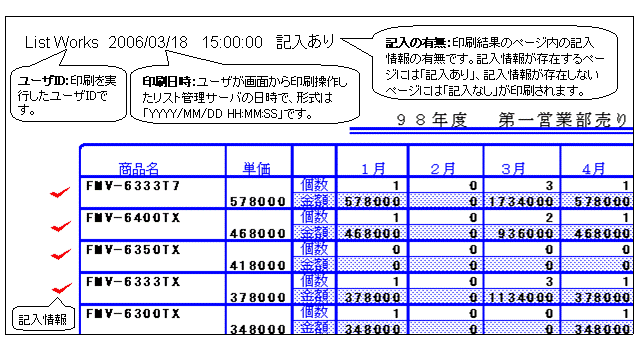
注意
ID印刷をするときの注意事項
「ユーザID」「印刷日時」「記入の有無」の順に印刷されます。
ID印刷の情報が指定された帳票に対して印刷を実行した場合、以下の機能については、印刷そのものが抑止されます。
ローカル印刷での検索結果の行一覧の印刷
ローカル印刷での表形式一覧の印刷
ローカル印刷での選択範囲の印刷
ページごとに印刷IDが印刷されます。複数ページを1枚の用紙に印刷した場合は、ページ数分、印刷IDが印刷されます。
印刷IDはページ設定の「印刷倍率」に従って、拡大/縮小されて印刷されます。
プリンタの印刷禁止域を除く印刷位置を印刷開始原点(0,0)として印刷されます。
ID印刷の文字は最前面に印刷されます。
間違ったフォント名、クライアント端末に存在しないフォント名を指定した場合は、「MSゴシック」で印刷されます。
ID印刷を指定した帳票を含んで「帳票を連結表示」した場合は、連結されたすべての帳票にID印刷情報が印刷されます。
連結対象の帳票に、ID印刷を指定した帳票が複数あった場合、「ユーザID」「印刷日時」「記入の有無」の指定は、論理和として扱われます。
「ユーザID」「印刷日時」「記入の有無」以外は、ID印刷を行う先頭の帳票のID印刷関連の情報が適用されます。ID印刷の情報の設定については、運用管理者に確認してください。
例)以下の条件の帳票を帳票「A」、帳票「B」、帳票「C」の順で連結表示した場合、「ユーザID」「印刷日時」「記入の有無」が印刷されます。
「ユーザID」「印刷日時」「記入の有無」以外のID印刷関連の情報は、帳票「B」の情報が適用されます。
帳票「A」→ID印刷しない
帳票「B」→「記入の有無」だけ印刷する
帳票「C」→「ユーザID」「印刷日時」だけ印刷する
運用形態によっては、ローカル印刷済みかどうかをWebクライアントの帳票一覧から確認することができます。
条件に「印刷状態」を指定して、帳票を検索、または帳票の一覧を絞り込むことができます。
印刷状態は、以下の3種類があります。
すべて
印刷してある帳票
印刷していない帳票
なお、「印刷してある帳票」および「印刷していない帳票」の印刷とは、ローカル印刷のことを示します。
注意
使用するプリンタの種類により、帳票が正しく印刷されなかったり、アプリケーションエラーが発生する場合があります。この場合、プリンタドライバに問題がある可能性があります。プリンタドライバが使用しているパソコンのオペレーティングシステムでサポートされているか、プリンタドライバが正しく設定されているか確認してください。または、修正版(最新版)のプリンタドライバが提供されていないか確認し、修正版(最新版)のプリンタドライバをインストールして印刷してください。
オープン帳票のオーバレイの印刷結果が期待通りにならない場合があります。(例:オーバレイが黒く塗りつぶされて印刷される。)この場合、詳細設定で回避できる可能性があります。
| 設定方法については、“13.94 ページ設定(リストナビ/リストビューア/Web帳票) ”、“13.95 ページ設定(リモート印刷)<Windows版>”、または“13.96 ページ設定画面(Web一覧)”を参照してください。 |
オーバレイや図形は、プリンタの解像度や印刷倍率の違いにより、印刷した結果(線の太さ、網がけなど)が異なる場合があります。
バーコードを印刷する場合、印刷倍率が「100%」に設定されている必要があります。
バーコードは、用紙、リーダ、出力装置の解像度、および状態で精度が変わるため、実際の運用を行う前にバーコードを印刷し、読み込めることを確認してから使用してください。
Windows版の場合、登録時に「VSPシリーズにホスト帳票を印刷する」指定がされている帳票を印刷する場合、帳票に記入されている記入情報を印刷できません。
カラムを指定して印刷を行った場合、余白の値やデータの縦・横サイズによって重なって印刷される場合があります。
複数のカラムを指定し、用紙外に文字が存在する帳票を印刷した場合、用紙外に文字が存在するため、表示されなかった文字が印刷される場合があります。
印刷倍率(倍率指定・縦横偏倍指定)を指定して印刷を行った場合、余白の値やデータの縦・横サイズによって指定した倍率で印刷されない場合があります。
ページレイアウトの設定で、用紙サイズを超える余白を指定した場合は、余白の指定は無効になります。
印刷プレビュー画面で表示される記入情報やID印刷の文字色は、【ページ設定】ダイアログボックスで設定されている情報によって異なります。
色の設定 | |||
|---|---|---|---|
カラーで印刷する | モノクロで印刷する | ||
プリンタの設定 | カラープリンタ | 記入情報:カラーで表示 | 記入情報:カラーで表示 |
ID印刷:カラーで表示 | ID印刷:白、または黒色で表示 | ||
モノクロプリンタ | 記入情報:白、または黒色で表示 | 記入情報:白、または黒色で表示 | |
ID印刷:白または黒色で表示 | ID印刷:白、または黒色で表示 | ||
Solaris版の場合、帳票をローカル印刷するとき、【印刷】ダイアログボックスでプリンタを切り替えても印刷設定(用紙方向、用紙サイズ、両面印刷指定、給紙口)は引き継がれます。
【ローカル印刷】および【リモート印刷】ダイアログボックスから表示される【ページ設定】ダイアログボックスの初期値は、以下の手順で表示される【ページ設定】ダイアログボックスで設定した値です。
【ファイル】メニューの【ローカル印刷】-【ページ設定】ダイアログボックス
【ファイル】メニューの【リモート印刷】-【ページ設定】ダイアログボックス(Windows版のみ)
Solaris版の場合、【ローカル印刷】ダイアログボックスから表示されるプリンタの初期値は、以下の手順で表示される【プリンタの設定】ダイアログボックスで設定したプリンタです。
【ファイル】メニューの【ローカル印刷】-【ページ設定】ダイアログボックスの【カラム】タブから【プリンタの設定】ボタンをクリック
Solaris 11上にあるリスト管理サーバに接続した場合には、リモート印刷できません。
Solaris版の場合、リモート印刷時、帳票に記入されている記入情報は印刷されません。
Solaris版の場合、以下の帳票はリモート印刷できません。
一般アプリ帳票
NetCOBOL/MeFt帳票
List Creator帳票
Solaris版List Worksでは、Windowsの「通常使うプリンタ」とは別に、List Worksのデフォルトのプリンタとして、ローカル印刷のページ設定で指定したプリンタ情報を保存しています。プリンタの入れ替えなどで、ページ設定のプリンタの設定で指定したプリンタが接続されていない環境に変更された場合は、ページ設定のプリンタの指定で新しいプリンタを指定する必要があります。
【印刷】ダイアログボックスを表示する場合、ネットワークの問題や負荷により、処理に時間がかかる場合があります。 その場合は、以下のいずれかの対処を行ってください。
ネットワークの問題が発生している場合は、問題を解決した後に再度実行してください。
ネットワークの負荷が高い場合は、しばらくしてから再度実行してください。
使用していないプリンタがある場合は、そのプリンタを削除してください。
帳票をローカル印刷するアクセス権がない場合は、【印刷】アイコンは表示されません。